【段階的な手順】Canvaで簡単に写真のエッジをぼかす方法
あなたが撮影した画像には、魅力的でないエッジがあるかもしれません。煩わしいエッジがあると画像の印象を損なうため、写真のエッジをぼかすことで、現在抱えている問題を解決することができます。
その目的のために、あなたはCanvaのエッジをぼかす機能を利用することができます。Canvaは、様々な写真編集操作を素早く行うことができる最高のオンライン写真編集ツールの一つです。この記事を読めば、画像の質を損なうことなく、Canvaでエッジをぼかす方法を学ぶことができます。
パート1. Canvaでエッジをぼかす方法
写真の画素化されたり、ギザギザのエッジは、特に画像を商業目的で使用する場合、望ましくありません。幸いなことに、Canvaで写真のエッジをぼかすことで、画像の魅力的でない部分が、ソーシャルメディアプラットフォームで写真を見る人々に気付かれないようにすることができます。
Canvaは、あまり手間をかけずに、最も素晴らしい写真編集操作のいくつかを行うという評判のある、ハイプロファイルの写真編集ツールです。
Canvaで写真のエッジをフェードさせる手順
以下は、Canvaを通じて写真のエッジをぼかす方法の段階的なガイドです。
1.Canvaを起動し、その後Canvaのアカウント情報でログインします。

2.「デザインを作成」ボタンを押して、作業を開始します。

3.リストを見て、好みのテンプレートを選択します。例えば、私たちはそこからポスターテンプレートを選択します。

4.エッジをぼかしたい写真を選択し、「ファイルをアップロード」ボタンをクリックして、写真をインポートします。

5.左側のツールバーに移動し、「要素」ボタンを押します。次に、「ぼかし」アイコンを検索してから、Enterアイコンをクリックする必要があります。これで、編集したい画像に適用したいぼかしを選択することができます。

6.この段階で、Canvaの右側にある透明度スライダーを使って、エフェクトの強度をカスタマイズする必要があります。

7.ぼかしエフェクトを写真のエッジの周りに配置します。

8.これでCanvaでエッジをぼかす作業は完了です。エフェクトをプレビューする必要があり、まだ編集が必要な部分があると思うなら、その後編集プロセスを始めることができます。
結果に満足したら、「共有」ボタンを押して、写真をコンピュータの好みのフォルダに保存してダウンロードする必要があります。
パート2. HitPaw FotorPeaで写真を強化する最高の代替手段
カメラで撮影した後、一発で完璧な画像を作成することは不可能です。代わりに、写真を見事で魅力的に見えるようにするために、写真編集を行う必要があるかもしれません。HitPaw FotorPeaの登場により、画像の質を向上させることが、あなたが思うよりも簡単になりました。
これにより、あなたは6つの素晴らしいAIモデルを使って、画像の質を次のレベルに引き上げるのを手伝うことができます。複数の画像形式をサポートし、同時に複数の写真をインポートできることから、HitPaw FotorPeaは間違いなく、画像を編集したい何百万人もの人々の最優先選択肢となっています。
HitPaw FotorPeaの機能
画像を強化する段階的なガイド
以下は、HitPaw FotorPeaを通じて画像をアップスケールする方法の段階的なガイドです。
ステップ1:HitPaw FotorPeaの公式サイトにアクセスした後、MacまたはWindows PCにソフトウェアをインストールする必要があります。
次に、プログラムを起動し、「ファイルを選択」ボタンをタップして、画質を向上させたい写真をインポートする必要があります。HitPaw FotorPeaは、TIFF、WEBP、JPG、PNGなど、様々な形式の画像をインポートするのを手伝います。幸いなことに、HitPaw FotorPeaは同時に複数の画像をインポートでき、バッチ処理に対応しています。
ステップ2:HitPaw FotorPeaには、色補正、顔モデル、汎用モデル、ノイズ除去モデル、色補正など、6つのAIモデルが用意されています。汎用モデルを使用すると、花、動物、建物などの実物のポートレートを強化することができます。
顔モデルを使用すると画像のぼかしを除去でき、ノイズ除去モデルは低照度や高ISOの画像に対処します。色補正は、露出不足の画像を修正する最適な方法で、写真を目を引くものにします。
ステップ3:プレビューアイコンをクリックして、剛に画像に適用したAIモデルを確認します。画像の結果に満足したら、エクスポートアイコンを押して画像をダウンロードすることができます。

AI画像強化ツールのビデオチュートリアル
パート3. Canvaでエッジをぼかすに関する質問
質問1. Canvaでエッジをブレンドできますか?
答え1.
Canvaでエッジをブレンドすることは可能で、簡単な手順を踏めば問題なく行うことができます。
1. Canvaを起動し、「デザインを作成」を押します。次に、Canvaのタイムラインに写真をインポートする必要があります。2. 次に、画像の背景を変更する必要があり、背景色を選択することがおすすめです。
3. 「要素」アイコンに移動し、「透明グラデーションにフェード」と入力します。「グラフィックス」ボタンを押した後、使用したいグラデーション背景を探します。選択したグラデーションオプションをフェードエフェクトを持たせて配置します。その後、画像を好みの場所にエクスポートすることができます。
質問2. Canvaでエッジを透明にするにはどうすればいいですか?
答え2. もしあなたが写真のエッジに満足していない場合、問題なくそれらを透明にすることができます。そのためにはCanvaを起動し、編集したい写真をインポートする必要があります。次に、「グラデーション」または「ぼかし」オプションを選択して、画像のエッジを透明にすることができます。
結論
画像のエッジをぼかす際、様々なツールでは写真の全体的な質が低下することがあります。そのため、Canvaでエッジをぼかすというアイデアは適切です。このガイドを読めば、Canvaでエッジをぼかす方法を学ぶことができます。私たちはCanvaでエッジをぼかす段階的なガイドを一覧にしており、このツールは画像のエッジをぼかす際、余分な時間をかけることはありません。
私たちはHitPaw FotorPeaを、画像を迅速に強化するための最高の代替手段として推奨しています。ぼけた画像を修正することから、白黒画像に色を付けることまで、HitPaw FotorPeaは写真編集操作を幅広くカバーしているようです。したがって、画像の質を向上させることを目指す際、HitPaw FotorPeaの機能を無視してはいけません。


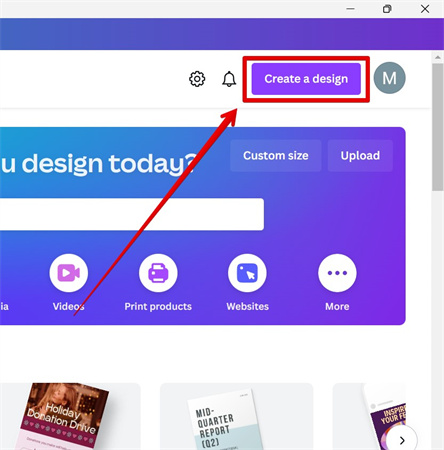
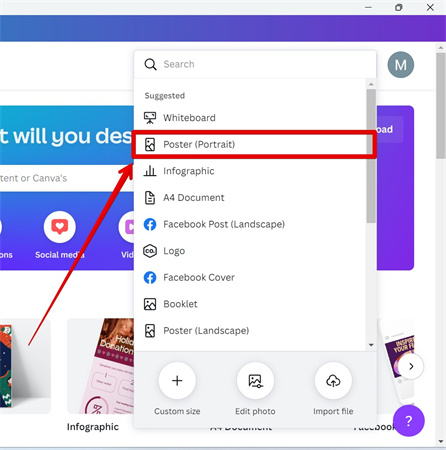
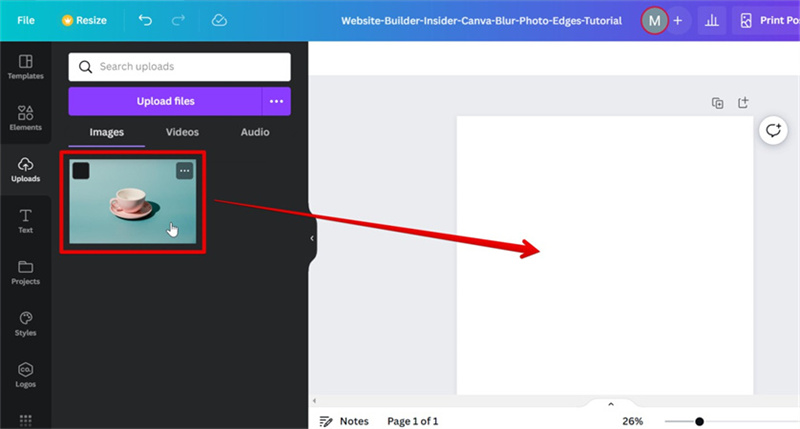
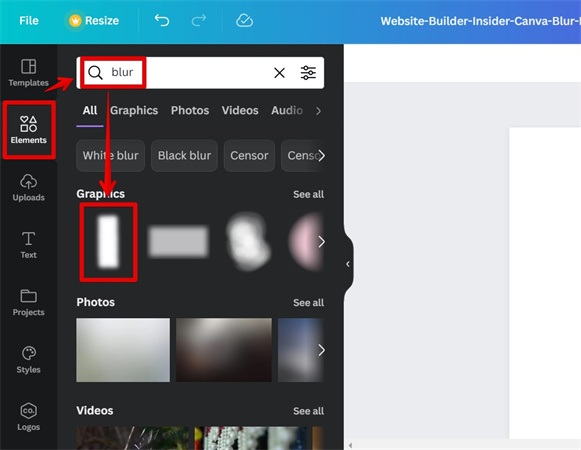
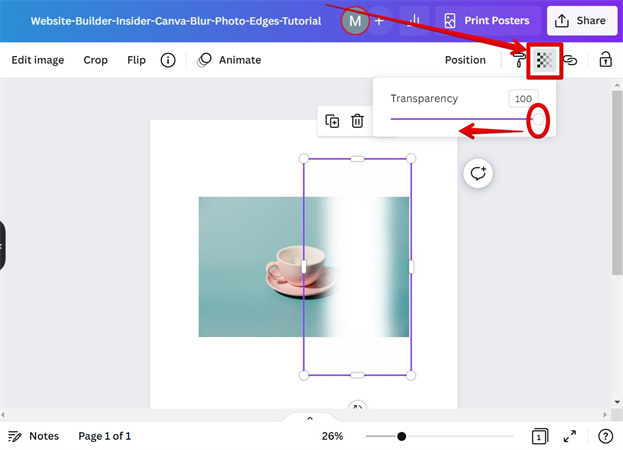
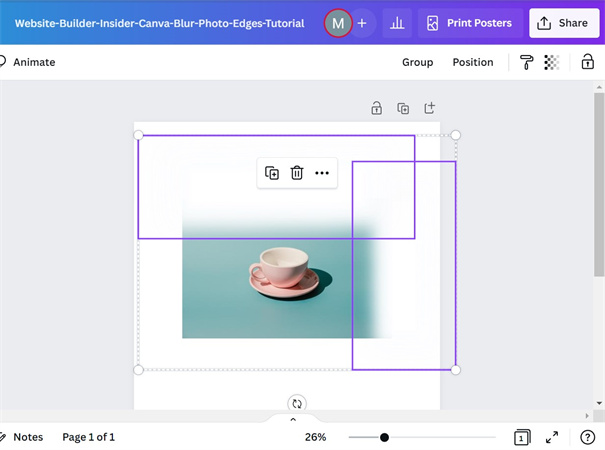
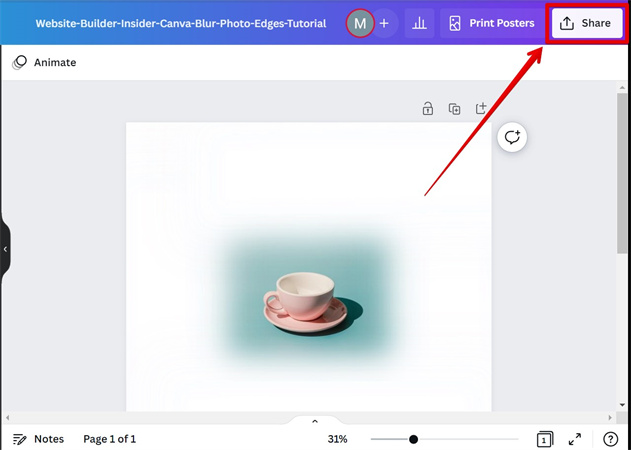
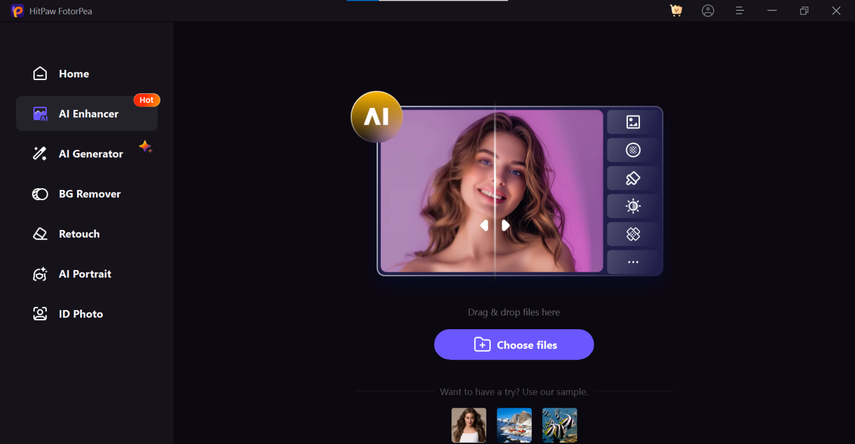







 HitPaw Video Enhancer
HitPaw Video Enhancer HitPaw VoicePea
HitPaw VoicePea HitPaw Univd
HitPaw Univd 



この記事をシェアする:
「評価」をお選びください:
松井祐介
編集長
フリーランスとして5年以上働いています。新しいことや最新の知識を見つけたときは、いつも感動します。人生は無限だと思いますが、私はその無限を知りません。
すべての記事を表示コメントを書く
製品また記事に関するコメントを書きましょう。